
Existem vários programas de computador que se iniciam imediatamente ao ligá-la, de modo que entre os usuários desta plataforma fica a dúvida de como fazer o Discord não começar automaticamente, apenas quando precisa ser aberto.
Neste artigo, Você poderá aprender a desativar a opção de inicialização automática do Discord, através de um tutorial passo a passo simples, prático e rápido.
Como fazer o Discord não começar imediatamente
Nesta secção Falaremos sobre as 2 maneiras de desativar o início automático do Discord em seu computador. O primeiro é do programa Discord e o segundo das configurações do software Windows.
Como fazer o Discord não iniciar a partir do programa instalado
Algo que vem por padrão ao instalar o Discord no computador é que toda vez que ele é ligado ou iniciado, o programa é aberto.
Esta situação é muito irritante e estressante para alguns usuários, por exemploOu o que vamos ensinar a você como evitar que o Discord abra, apenas usando as mesmas configurações.
- Obviamente, a primeira coisa que você deve fazer é abra o programa Discord.
- Encontre o "Configurações do Usuário", é representado pelo ícone de porca ou engrenagem, localizado na parte inferior esquerda.
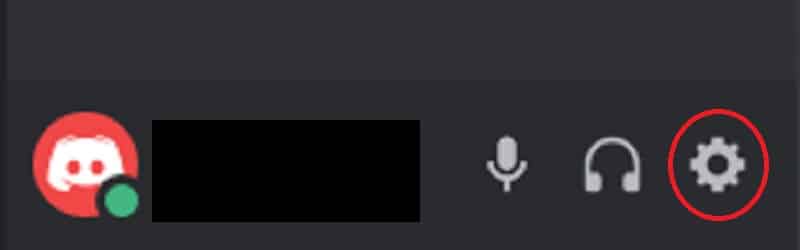
- Selecione-o e você obterá uma barra lateral à esquerda.
- Você deve pesquisar e clique na opção «Configurações do Windows» ou «Configuração do Windows»
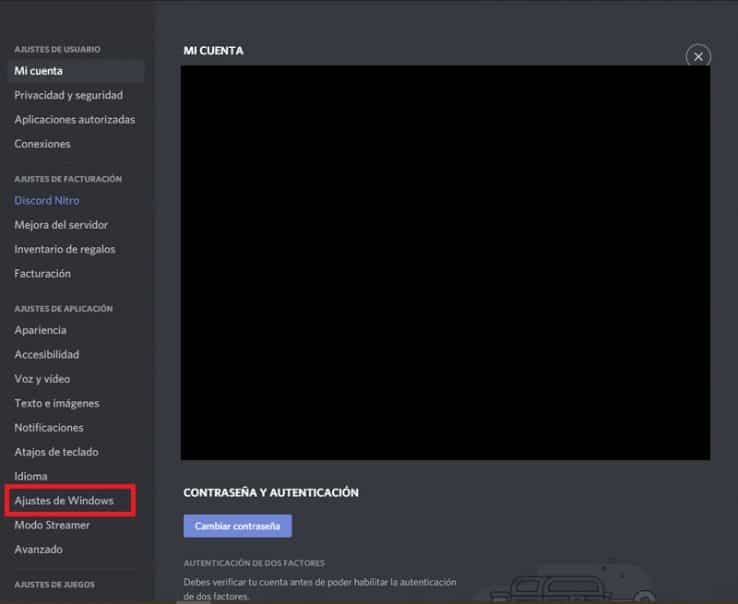
- Em seguida, você terá várias opções na opção principal. Você vai se concentrar apenas na opção "Open Discord", que será ativado. Você pode saber se este é o caso porque o botão estará verde.
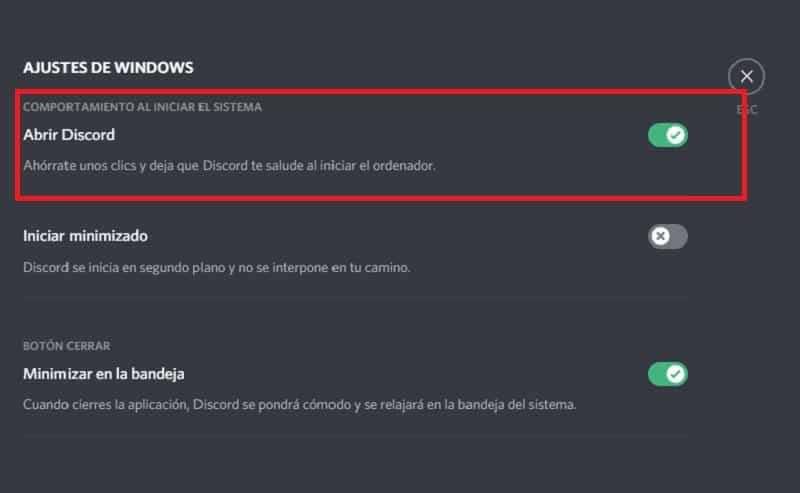
- Para saber como fazer o Discord não iniciar, você deve clicar no botão verde, para desligá-lo e torná-lo cinza.
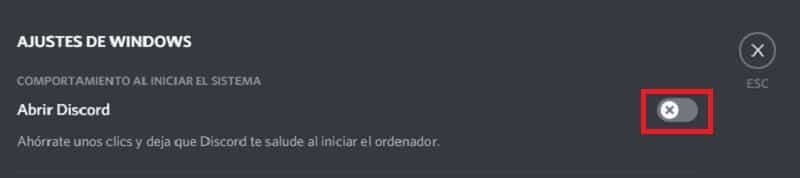
Se você seguiu essas etapas corretamente, o Discord não iniciará automaticamente na próxima vez que você inicializar e iniciar o computador.
Impedir que seja iniciado nas configurações do Windows
Embora o processo acima seja simples, Este também não tem muitas complicações, você apenas tem que prestar atenção às etapas para desativar o Discord de forma eficaz.
- Inicie o "Gerenciador de Tarefas" procurando por ele na lupa do Windows ou pressionando as teclas Ctrl + Alt + Del.
- Assim que a janela "Gerenciador de Tarefas" abrir, deve clicar na opção «Ver mais detalhes»já que só lhe dará uma visão resumida no início.
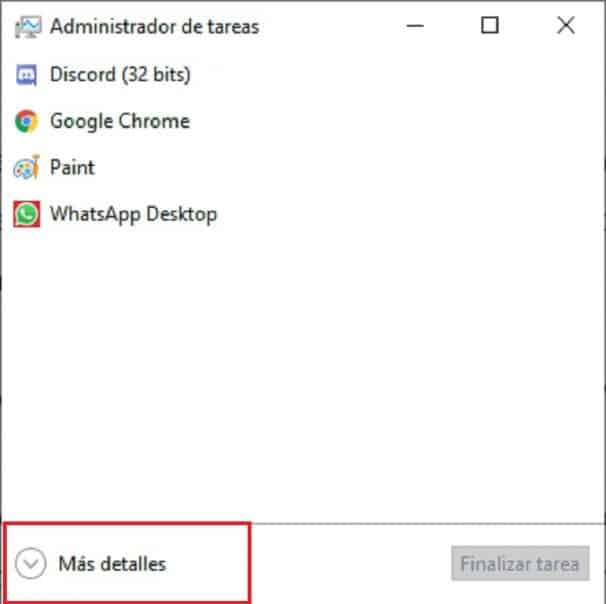
- Já tendo a visão geral, você deve localizar as guias superiores e selecionar a guia "Iniciar" ou "Inicializar".

- Ao abrir esta guia Você obterá a lista completa de todos os programas que podem ser abertos automaticamente quando o sistema do computador é inicializado.
Existem alguns que têm estados ou status "Ativado" ou "Desativado".
- Localize o Discord na lista. Você notará que seu status é "habilitado". Você deve clicar nele e selecionar a opção "desabilitar", localizado na parte inferior direita da tela.
Com isso, o Discord não deve mais iniciar automaticamente. Da mesma forma, esta opção do "Gerenciador de Tarefas" do Windows também lhe dará a oportunidade de desativar o início automático de outros programas.